 DirectShow
DirectShow  DirectShow 의 사용법
DirectShow 의 사용법  GraphEdit 에 의한 그래프 생성의 시뮬레이션
GraphEdit 에 의한 그래프 생성의 시뮬레이션  GraphEdit 의 사용법 [목차열람] [주소복사] [슬롯비우기]
GraphEdit 의 사용법 [목차열람] [주소복사] [슬롯비우기]
 DirectShow DirectShow  DirectShow 의 사용법 DirectShow 의 사용법  GraphEdit 에 의한 그래프 생성의 시뮬레이션 GraphEdit 에 의한 그래프 생성의 시뮬레이션  GraphEdit 의 사용법 [목차열람] [주소복사] [슬롯비우기] GraphEdit 의 사용법 [목차열람] [주소복사] [슬롯비우기]
|
| Microsoft DirectX 9.0 |
DirectX SDK 를 인스톨 하면,[스타트] 메뉴의 [Microsoft DirectX SDK] 아래의 [DX Utilities] 에 GraphEdit 가 표시된다. 실행 가능 파일은 GraphEdt.exe 이다.
다음에, GraphEdit 를 사용해 실행할 수 있는 것에 대하여 간단하게 설명한다. 이러한 기능 ( 및 그 외의 기능)의 더 자세한 정보는, GraphEdit 애플리케이션 헬프를 참조할것.
파일 재생 그래프의 생성
GraphEdit 를 사용하면 파일을 재생하는 필터 그래프를 생성 할 수 있다. 이 기능은, 애플리케이션으로 IGraphBuilder::RenderFile 메서드를 호출하는 것과 같다. [File] 메뉴의 [Render Media File] 를 클릭한다. GraphEdit 의 [Open File] 다이알로그 박스가 표시된다. 멀티미디어 파일을 선택해 [Open] 를 클릭한다. 선택한 파일을 재생하기 위한 필터 그래프가 GraphEdit 로 생성 된다.
특정의 URL 에 있는 미디어 파일을 렌더링 할 수도 있다. [File] 메뉴의 [Render URL] 를 클릭한다. URL 를 지정하는 다이알로그 박스가 표시된다.
커스텀 필터 그래프의 생성
GraphEdit 에서는, 시스템에 등록되어 있는 필터를 사용해 커스텀 필터 그래프를 생성 할 수 있다. [Graph] 메뉴의 [Insert Filters] 를 클릭한다. 시스템에 등록되어 있는 필터의 일람을 필터 카테고리별로 나타내는 다이알로그 박스가 표시된다. GraphEdit 는 레지스트리의 정보로부터 이 일람을 생성 한다. 다음의 그림에 이 다이알로그 박스를 나타낸다.
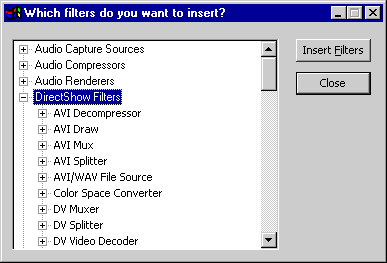
그래프에 필터를 추가하려면 , 필터의 이름을 선택해 [Insert Filters] 를 클릭하는지, 필터명을 더블 클릭 한다. 필터를 추가한 후, 1 개의 필터의 출력 핀으로부터 이제 1 개의 필터의 입력 핀에 마우스를 드러그 하면, 2 개의 필터를 접속할 수 있다. 핀이 접속을 받아들이면 핀을 접속하는 화살표가 표시된다.
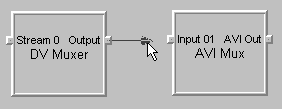
그래프의 실행
GraphEdit 로 필터 그래프를 생성 한 후, 그래프를 실행해, 그래프가 예측대로 동작할지 어떨지를 확인할 수 있다. [Graph] 메뉴에는,[Play],[Pause], 및 [Stop] 의 메뉴 커멘드가 있다. 이러한 커멘드는 각각,IMediaControl 메서드인 Run ,Pause , 및 Stop 를 호출한다. [GraphEdit] 툴바에도, 이러한 커멘드를 실행하는 버튼이 표시된다.
![[Pause],[Play],[Stop] 버튼](gedit_toolbar.gif)
주 GraphEdit 의 [Stop] 커멘드는, 최초로 그래프를 포즈 해, 타임 제로를 시크 한다 (그래프는 시크 가능으로 한다). 파일을 재생하기 위해서, 이 동작으로 비디오 윈도우가 최초의 프레임에 리셋 된다. 다음에, GraphEdit 는 IMediaControl::Stop 를 호출한다.
그래프가 시크 가능한 경우는, 툴바아래에 표시되는 슬라이더 바를 드러그 하면, 그래프를 시크 할 수 있다. 슬라이더 바를 드러그 하면,IMediaSeeking::SetPositions 메서드가 호출된다.
프로퍼티 페이지의 표시
커스텀 프로퍼티 페이지를 지원 하고 있는 필터도 있다. 커스텀 프로퍼티 페이지는, 필터의 프로퍼티를 설정하기 위한 사용자 인터페이스를 제공한다. GraphEdit 로 필터의 프로퍼티 페이지를 표시하려면 , 필터를 오른쪽 클릭해, pop-up 윈도우의 [Properties] 를 클릭한다. 필터로 정의되고 있는 프로퍼티 시트가 있는 경우는, 프로퍼티 시트가 프로퍼티 페이지에 표시된다. 게다가 GraphEdit 에는 필터의 각 핀의 프로퍼티 시트가 포함되어 있다. 핀 프로퍼티 시트는, 필터는 아니고 GraphEdit 에 의해 정의된다. 핀이 접속되고 있는 경우는, 핀 프로퍼티 시트에 접속의 미디어 타입이 표시된다. 핀이 접속되지 않은 경우는, 핀의 우선 미디어 타입이 표시된다.